Power BI ofrece ETL de datos (Power Query) y versatilidad analítica (DAX) para crear visualizaciones interactivas significativas. Estas prerrogativas hacen que esta herramienta sea ideal para las empresas.
Anteriormente, tratamos el tema de la exportación de un conjunto de datos relacionado con un objeto visual. En este artículo, exploraremos cómo conectar Excel al modelo semántico de Power BI para optimizar su análisis empresarial, mejorar la accesibilidad de los datos y fomentar una colaboración eficaz dentro de su equipo.
Sinergia entre Power BI y Excel
Una de las características más apreciadas de Power BI es su integración con Excel. Esto permite a los usuarios consultar un informe creado en la plataforma y continuar o profundizar el análisis en un entorno que les resulta familiar.
Al crear una conexión desde Excel al modelo semántico de Power BI, los expertos del dominio podrán partir de un conjunto de datos estandarizado en términos de calidad. Esto les permitirá desarrollar sus propios análisis personalizados. Además, será posible generar nuevos flujos de investigación que, una vez consolidados, se distribuirán a toda la organización a través de la implementación en Power BI. De este modo, se hará realidad una estrategia de colaboración basada en datos y extendida a todo el equipo.
Ventajas
Para muchos profesionales y en muchos campos, la primera aproximación al análisis de datos fue -y sigue siendo- Excel. Por este motivo, es útil saber qué ventajas ofrece la conexión de Power BI con el modelo semántico:
- Acceso directo a los datos: los usuarios pueden acceder fácilmente a un modelo de datos estructurado y bien organizado, incluidas las relaciones entre tablas y medidas, directamente desde Excel, un entorno familiar.
- Funciones de Excel: utilice las funciones estadísticas, los gráficos y las tablas dinámicas de Excel para analizar fácilmente los datos y descubrir nueva información, sin necesidad de conocimientos técnicos avanzados.
- Actualizaciones en tiempo real: los datos conectados pueden actualizarse.
- Superación de las limitaciones de Excel: la conexión con el modelo semántico de Power BI permite superar las limitaciones operativas de Excel en cuanto al número de filas, haciendo más eficiente la recuperación de datos para cálculos agregados y tablas dinámicas.
- Compartir fácilmente: los usuarios pueden compartir fácilmente sus hojas de trabajo con otras personas que no tengan acceso a Power BI Service.
La integración de Excel en el flujo de trabajo de Power BI ofrece una opción de análisis cómoda, flexible y rápida. Esta mejora aumenta la accesibilidad y usabilidad de los datos sin sustituir las ventajas de una solución BI moderna. Sin embargo, el análisis avanzado en Excel puede complicar la gestión de la seguridad. Por lo tanto, es crucial mantener la dependencia del modelo semántico de Power BI para garantizar unos estándares coherentes y seguros.
Prerrequisitos y buenas prácticas
Proporcionar acceso al modelo semántico de Power BI en Excel permite compartir una fuente de datos estructurada y coherente, estableciendo un estándar para el análisis. Las buenas prácticas incluyen la inclusión de descripciones claras para tablas, columnas y medidas, facilitando el uso del conjunto de datos incluso a quienes no lo han elaborado.
¿Cómo habilitar el acceso?
El administrador de la organización debe habilitar la opción » Users can work with Power BI semantic models in Excel using a live connection tenant» (Los usuarios pueden trabajar con modelos semánticos de Power BI en Excel utilizando un inquilino de conexión en directo). Los usuarios deben tener las licencias apropiadas (Fabric Free, Pro o PPU) o el modelo semántico debe estar en un espacio de trabajo con capacidad Power BI Premium (o superior o igual a F64).
Conexión de Excel al modelo semántico de Power BI
A continuación se muestran dos alternativas para conectarse al modelo semántico de Power BI:
- Característica «Analizar en Excel» desde el informe accesible en el servicio Power BI
- Conexión remota desde Excel al conjunto de datos en Power Platform
"Análisis en Excel"
Conectar a un informe de Power BI (app.powerbi.com) desde la cinta de opciones y seleccionar Exportar>Analizar en Excel.
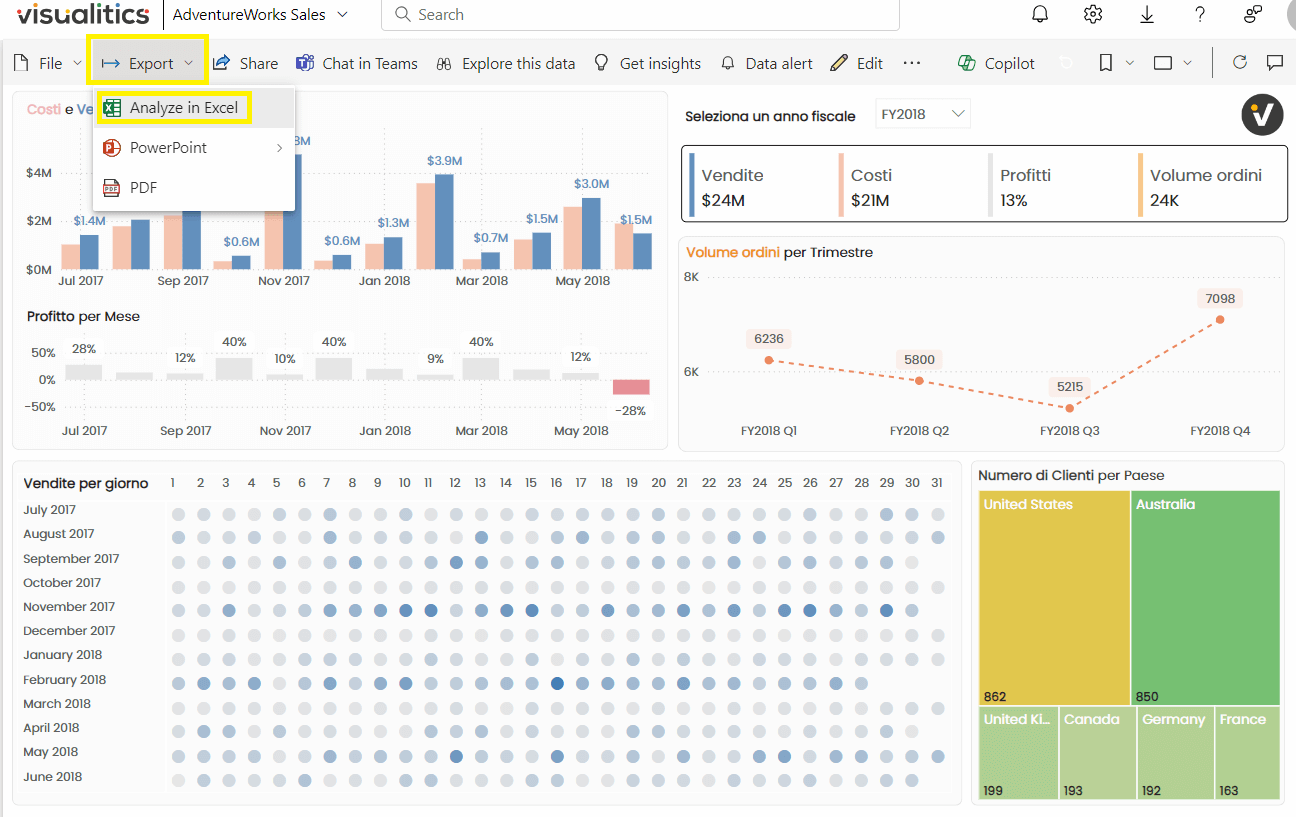
Conexión remota desde Excel
Desde Excel, es posible conectarse a un modelo semántico en Power BI y tener visibilidad del mismo de las dos formas siguientes.
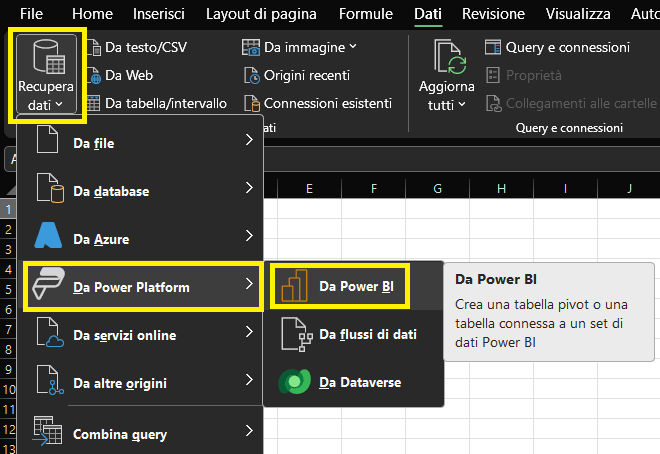
Ahora sólo tiene que buscar el modelo semántico en el menú o por su nombre y seleccionarlo.
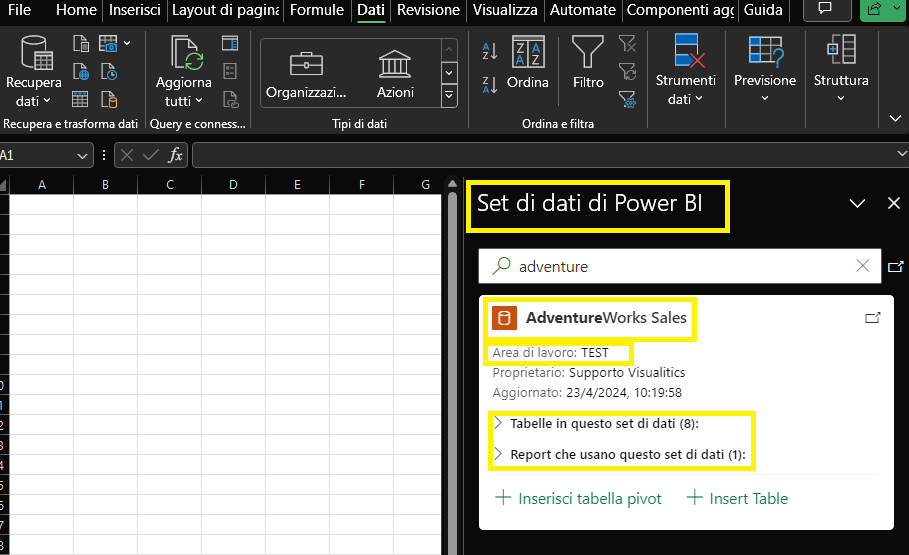
Las opciones de trabajo incluyen la creación de una tabla y una tabla dinámica utilizando medidas y campos numéricos y categóricos del conjunto de datos.
Cómo utilizar el modelo semántico de Excel
El ejemplo muestra cómo crear una tabla dinámica de ventas por categoría de producto y para los meses del ejercicio seleccionado.
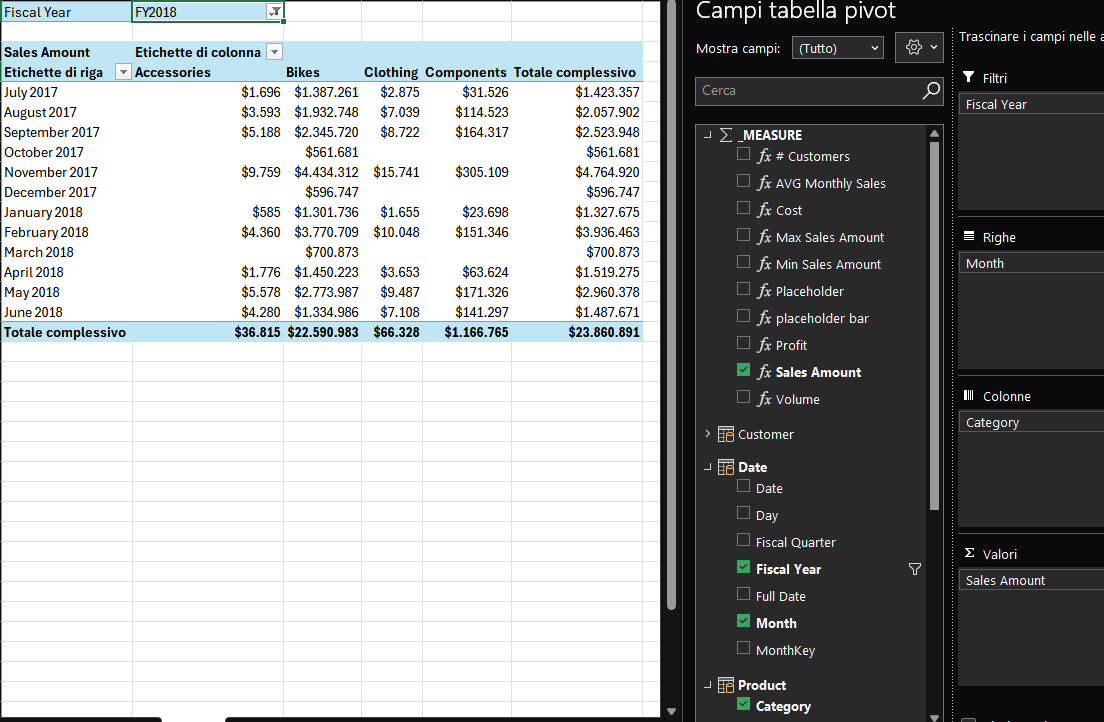
La ganancia en términos operativos es poder pasar directamente al análisis, saltándose los pasos del ETL.
En otras palabras, como puede verse en la figura anterior, los elementos introducidos en los campos «Filtros», «Filas», «Columnas» y «Valores» son columnas de datos o medidas que los agregan, y las tablas están lógicamente relacionadas entre sí.
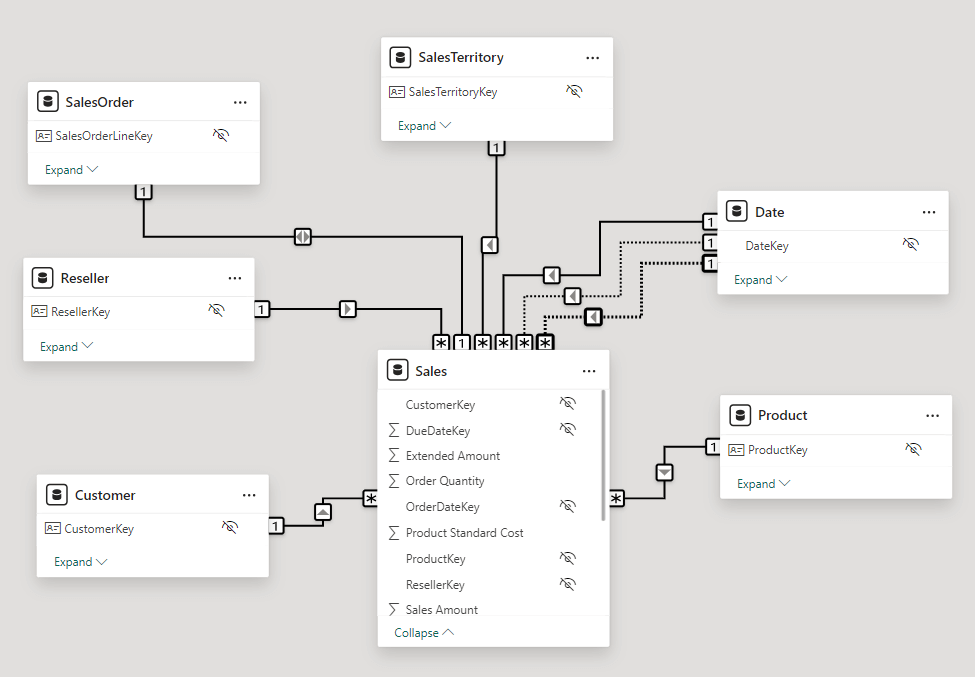
Del mismo modo, es posible seleccionar «Vista dinámica» en la cinta de opciones de Excel y proceder a indicar que la fuente de datos es externa.
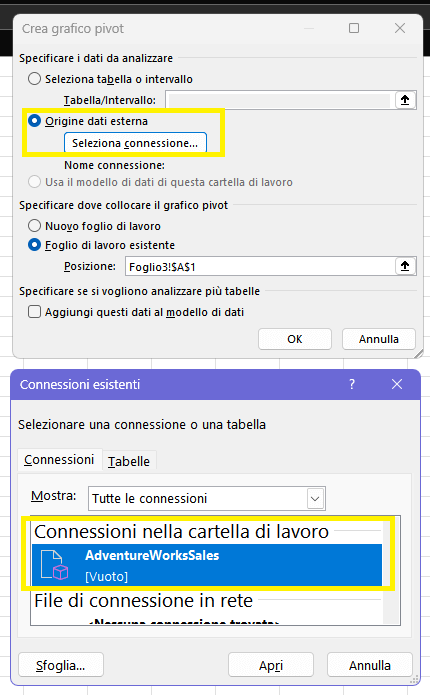
Enlace dinámico de conjuntos de datos
En ambos modos, se establece una conexión con el modelo semántico de Power BI. La información de la conexión se guarda en el libro de Excel y, gracias a la opción «Actualizar» de la cinta de opciones, los datos se sobrescriben con datos nuevos.
Para simplificar, consideremos la extracción del conjunto de datos de un objeto visual con las mismas condiciones de filtro pero un mes más tarde. La base de datos inicial incluye los meses del ejercicio fiscal de julio de 2017 a mayo de 2018.
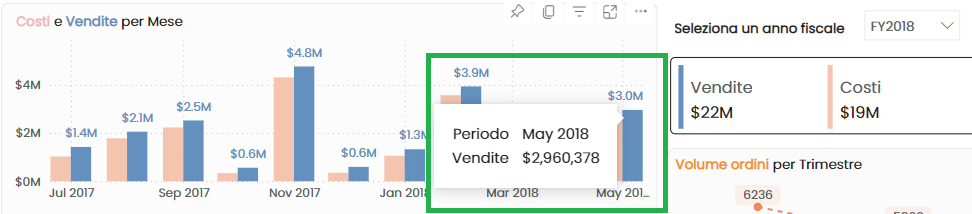
Exportando los datos a Excel se obtiene la siguiente tabla.
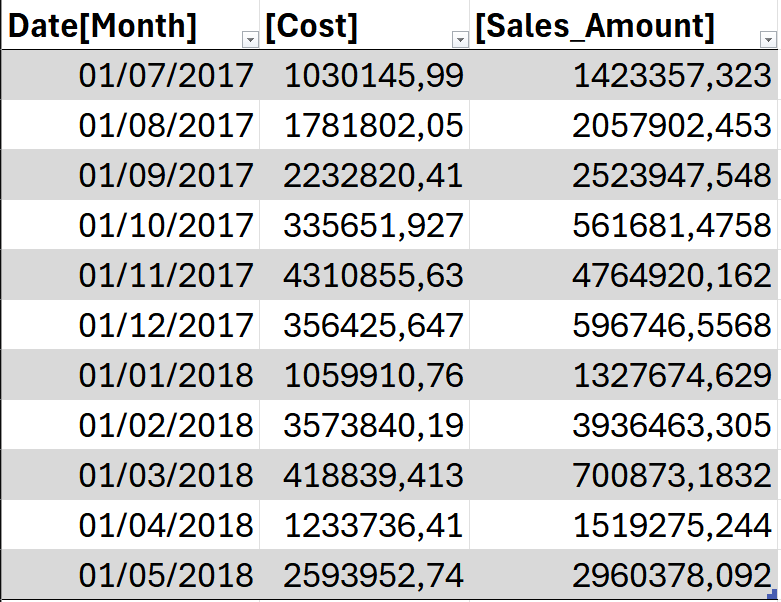
Un mes más tarde, el mismo gráfico del informe de Power BI presentará también los datos de junio.
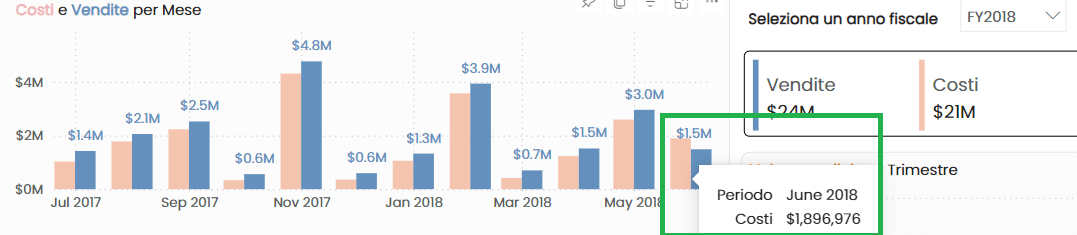
No es necesario volver a exportar los datos en formato Excel, bastará con utilizar Actualizar.
El archivo Excel se actualizará.
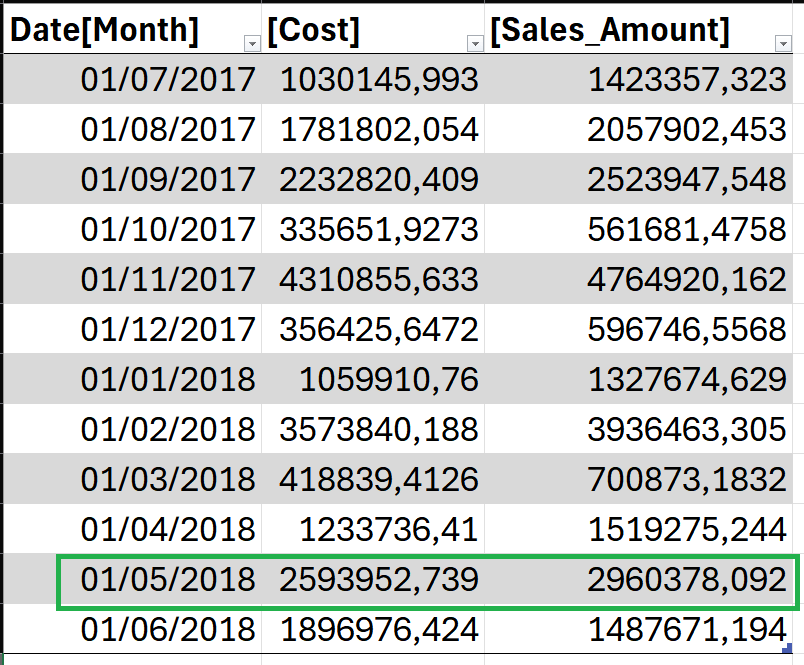
Conclusión
En este artículo, ilustramos cómo aprovechar el modelo semántico de Power BI para crear soluciones dinámicas de análisis de autoservicio en Excel, partiendo de datos consolidados y bien estructurados.
Esta integración permite a los profesionales explorar soluciones de análisis alternativas, respondiendo a las necesidades específicas del negocio con libertad y flexibilidad. Las percepciones obtenidas durante la fase de BI personal pueden ser profundizadas y validadas por el equipo de Business Intelligence, creando un círculo virtuoso que aumenta el valor global de la información.
Descubre nuestras soluciones Power BI
A tu lado, desde la consultoría a la formación, pasando por las soluciones de visualización de datos.
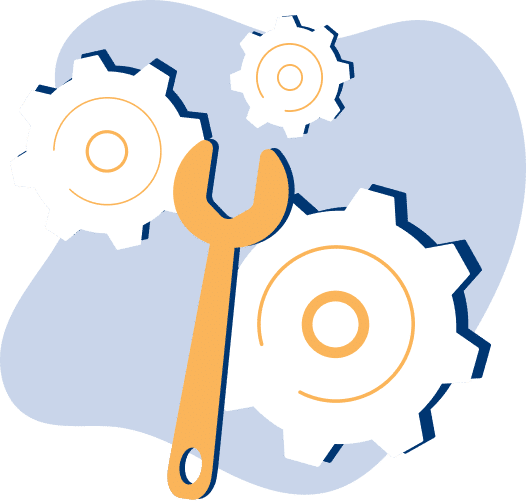
Visualitics Team
Este artículo ha sido escrito y editado por uno de nuestros consultores.
Fuentes:
Análisis en Excel: learn.microsoft.com
Creación de libros de Excel con datos actualizables de Power BI: learn.microsoft.com
Exportación a Excel con conexión dinámica: www.learn.microsoft.com
Compártelo ahora en tus redes sociales o por correo electrónico:




